iso文件重装系统Win10
- 分类:Win10 教程 回答于: 2022年11月09日 10:02:24
wi10在推出之前有个预约升级的功能,如果您已经预约了就会升级,没升级可能就要自己下载镜像来安装了,那么如何使用iso文件重装系统Win10呢?接下来小编演示下iso安装Win10系统教程。
工具/原料:
系统版本:windows10系统
品牌型号:华硕灵珑III
方法/步骤:
iso文件重装系统Win10:
1、iso文件怎么安装Win10?首先将下载好的Win10 iso镜像文件进行解压操作。

2、然后双击打开解压好的文件夹,再双击运行setup.exe 。
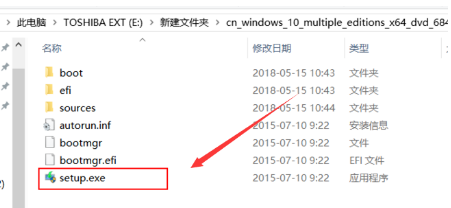
3、准备当中。
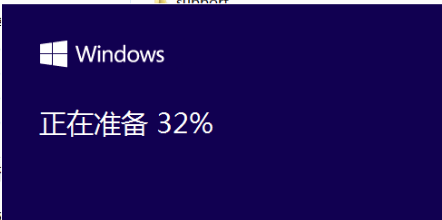
4、在出现的选项中选择“不是现在”,点击【下一步】。
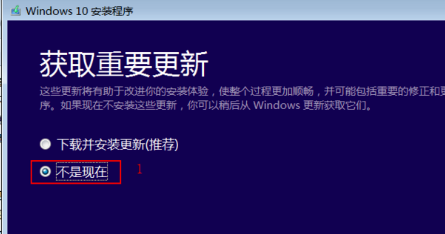
5、稍等一下,然后输入产品密钥,进行【下一步】。
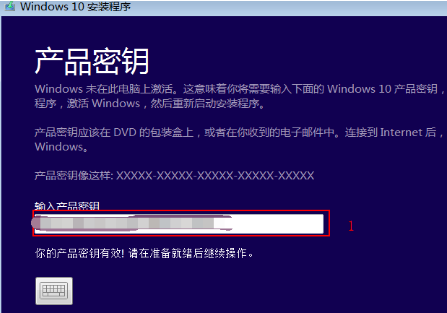
6、点击【接受】。
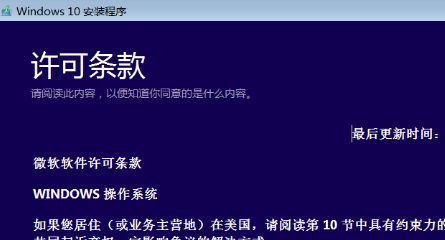
7、等待后点击【安装】。
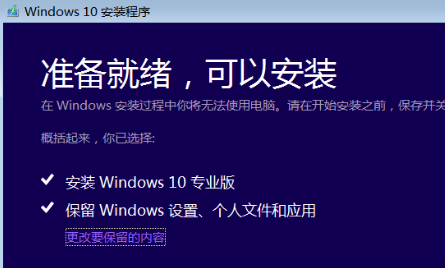
8、安装过程中可能会重启几次,等待安装完成后就可以使用Win10了。
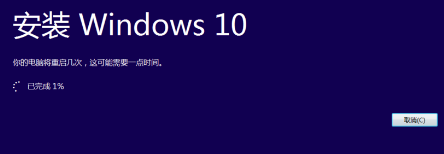
9、进入win10系统后,C盘下有个【Windows.old】, 这个是在安装win10前的上一个系统的备份,根据自己需求选择是否删除即可,删掉会给C盘空出多一点空间。

总结:
1、下载并解压win10ios文件,运行.exe程序;
2、选择安装,输入密钥;
3、接受条款,等待安装完成。
 有用
86
有用
86


 小白系统
小白系统


 1000
1000 1000
1000 1000
1000 1000
1000 1000
1000 1000
1000 1000
1000 1000
1000 1000
1000 1000
1000猜您喜欢
- 炫龙电脑一键重装系统win10教程方法..2019/10/14
- 电脑如何重装系统2021/08/12
- 咔咔装机安装win102022/12/24
- win10改win7怎么改 win10改win7系统步..2020/12/30
- 电脑系统重装win10教程2021/08/12
- office2013激活工具,小编教你激活工具..2018/04/14
相关推荐
- win10更新失败,如何解决?2024/01/26
- Win10全盘格式化方法2024/01/05
- 重装win10后系统反应缓慢2023/12/20
- 为你解答win10开始菜单样式怎么切换..2018/11/08
- win10一键重装教程2023/12/08
- Win10升级助手:轻松升级操作系统,让你的..2024/02/10




















 关注微信公众号
关注微信公众号





